Dokumentu Google Dokumentov morate dodati vodni žig, vendar vam ni do tega, da zapustite datoteko. Dobra novica je, da vam ni treba. Google Dokumenti imajo zdaj vse možnosti, ki jih potrebujete za hitro dodajanje vodnega žiga. Izbirate lahko tako, da dodate besedilni ali slikovni vodni žig. Obstaja tudi možnost prilagajanja njegove preglednosti.
Kako dodati besedilni vodni žig v Google Dokumente
Možnosti za dodajanje besedilnega vodnega žiga ali slike so na istem mestu. Torej, če si premislite in želite poskusiti drugega, vam tega območja ne bo treba zapustiti. Če želite dodati vodni žig, kliknite možnost Vstavi na vrhu in kliknite možnost Vodni žig. To bo blizu dna.
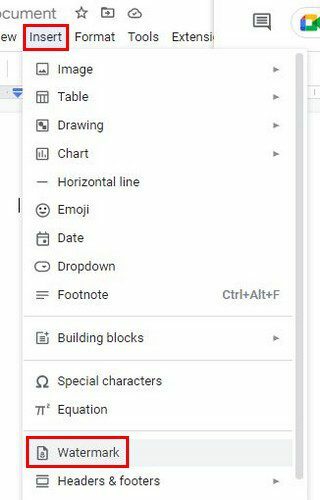
Ko kliknete možnost Vodni žig, se prikaže stranski meni, kjer lahko izberete, ali bo vodni žig besedilo ali slika. Za zdaj pojdimo z možnostjo besedila. V prvo polje lahko vnesete besedilo in pod njim oblikovanje. V možnosti oblikovanja lahko izbirate med različnimi pisavami. Če ne vidite nobenega, ki vam je všeč, boste videli tudi možnost iskanja več.
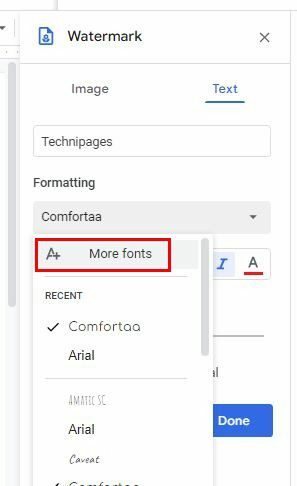
Druge možnosti, ki jih boste videli, so, da besedilo naredite krepko in poševno ter mu dodate nekaj barve. Uporabite lahko tudi drsnik, da naredite vodni žig tako pregleden, kot želite. Vodni žig lahko naredite diagonalno ali vodoravno. Ko naredite potrebne spremembe, kliknite modri gumb Končano.
Kako urediti svoj vodni žig Google Dokumentov
Zdi se, da vas nekaj na vodnem žigu ne prepriča. Če želite narediti nekaj sprememb, z desno miškino tipko kliknite vodni žig in izberite možnost Izberi vodni žig, nato pa možnost Uredi vodni žig, ki naj bo ob strani vodnega žiga.
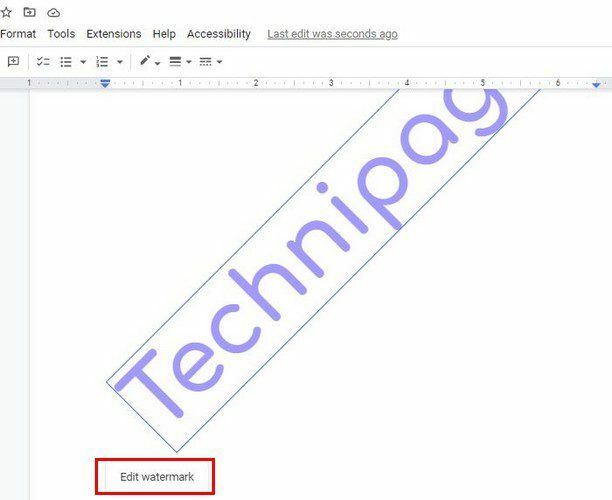
Prikazale bi se morale enake možnosti kot prej. Ko spremenite, kar morate, kliknite modri gumb za dokončano in pripravljeni ste. Do vodnega žiga lahko dostopate tudi po enakih korakih, kot ste jih ustvarili: Vstavi > Vodni žig.
Kako izbrisati vodni žig v Google Dokumentih
Spremembe vas niso prepričale in jih želite popolnoma izbrisati. Če želite to narediti, pojdite na Vstavi > vodni žig. Na dnu boste videli možnost Odstrani vodni žig na dnu.
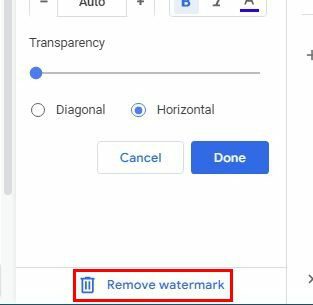
Do možnosti brisanja lahko dostopate tudi tako, da z desno miškino tipko kliknete vodni žig in kliknete možnost Uredi vodni žig. Z uporabo te poti bo tudi na dnu.
Vodni žig slike
Za dodajanje slike kot vodnega žiga boste morali klikniti zavihek Vstavi in izbrati možnost vodnega žiga. Namesto da kliknete besedilo, kliknite možnost slike. Kliknite možnost Vstavi sliko in izberite svoj vir. Sliko lahko naložite iz računalnika in uporabite fotoaparat, URL, Google Photos, Google Drive ali Google Images.
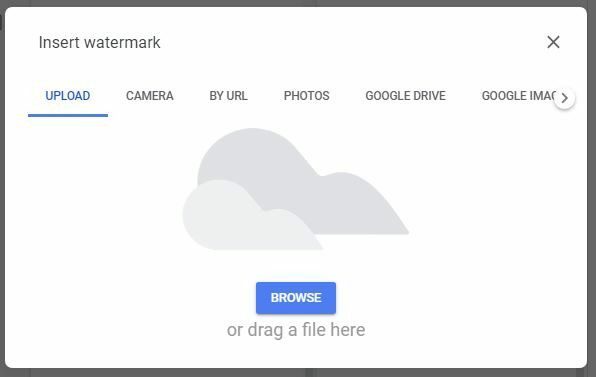
Zaključek
To je vse. Dokumentu Google Dokumentov lahko dodate sliko ali besedilo in ga kadar koli spremenite. Ko dodajate besedilo kot vodni žig, lahko uporabite različne možnosti urejanja, da mu date svoj osebni pečat. Kakšno vrsto vodnega žiga boste dodali? Delite svoje misli v spodnjih komentarjih in ne pozabite deliti članka z drugimi na družbenih medijih.